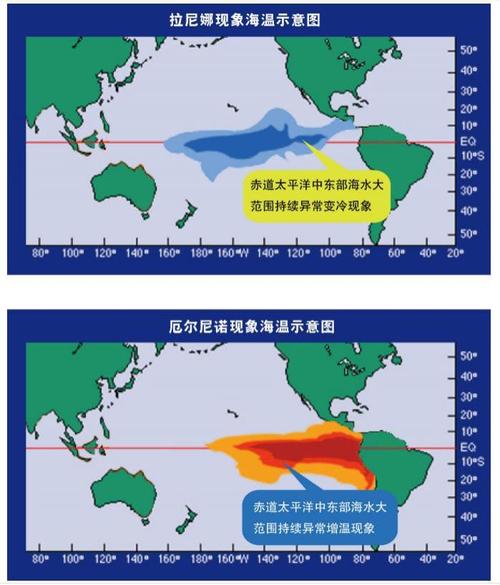PS4遠程串流遙控操作是官方允許的行為,索尼官方甚至還在PC上推出了相應的軟件,不過用戶都反映這個軟件在串流時有嚴重的延遲。所以今天我們這裡就會教大家怎樣做到無延遲使用PS4串流,跟官方那個教程完全不同哦。
首先我們來說說為什麼要做這片教程,串流的意義在哪。其實這主要是為了給廣大主機遊戲直播用戶省錢寫的,畢竟可以剩下一個采集卡的錢。

一個采集卡可真不便宜啊
尤其是PS4 Pro推出之後可以實現1080p的串流了,完全不虛采集卡。原版PS4隻能支持720P的畫面串流。當然,當家裡電視被人霸占時也可以用此方法救急。

PS4 Pro支持1080p串流
其實按照索尼官方的教程進行串流也不是不可以,但是輸入延遲讓遊戲體驗大打折扣。在整個串流過程中,我們會遇到兩次傳輸速度的影響,一次是使用手柄操作到PS4接收到響應,一次是PS4的畫面傳輸到當前串流的屏幕上。這其中最大的延遲來自于第一次,也就是輸入延遲,而我們要解決的就是這個問題。
那麼為什麼串流時有這麼大的延遲呢?原因就是串流時手柄是接在PC上的,先要将信号通過網絡傳輸到PS4上,這樣就必然會産生延遲。知道了原理我們就好辦了,怎麼辦?當然是直接不接PC啦。
零延遲串流步驟
好了,下面就是我們的操作流程,一定要注意好了,這裡的教學和官方操作完全不同,可能會颠覆你之前的所有方法。
①我們需要兩個PSN賬号,沒錯,就是兩個。先在你的PS4上把這兩個賬号都登錄過一遍,這個操作隻要做一次就好。接着用那個不常用的賬号登錄PS4遠程操控軟件。

用不常用的賬号登錄
②啟動PS4至賬号賬選擇界面,然後啟動PS4遠程操控軟件,點擊“連接”。注意,整個過程中都不要将手柄連接到PC上,切記。

不要接手柄到電腦,直接點擊連接PS4
③PS4遠程操控軟件連接完成後我們會發現PS4直接就進入到那個賬号了,這時候按手柄上的“PS鍵”,會發現回到了賬号賬選擇界面。
④選擇你的常用帳号。這時你會發現怎麼又回到了之前的賬号中了?不要慌,再按一次“PS鍵”你就順利進入常用賬号了。之後就可以零延遲地流暢進行操作了。
到這裡,我們就完全解決了串流操作的輸入延遲問題,為什麼呢?因為現在的手柄不是通過電腦傳輸信号,而是直接連接PS4的,要知道我們壓根就沒把手柄連接電腦啊。
請大家一定要按上述方法和步驟操作,到時候就一定能感受到流暢的操作體驗。當然輕微的畫面傳輸延遲還是有的,不過對于直播來說就不影響了。
直播時,主播自己可以直接切到PS4的畫面,而将串流畫面給觀衆看就行,這樣完全沒有延遲了。有人會問那觀衆看得不有延遲嗎?要知道直播的延遲可比這個延遲大多了,0.5秒都不到的延遲誰會在意呢?
,更多精彩资讯请关注tft每日頭條,我们将持续为您更新最新资讯!